Para configurar nuestro correo IMAP de correowebseguro.com en Android, recomendamos utilizar la aplicación BLUEMAIL, que se puede descargar en este enlace: https://play.google.com/store/apps/details?id=me.bluemail.mail&hl=es&gl=US&pli=1
1. En primer lugar nos dirigiremos al menú de nuestro Smartphone, buscando el icono Ajustes (comúnmente representado con una tuerca).
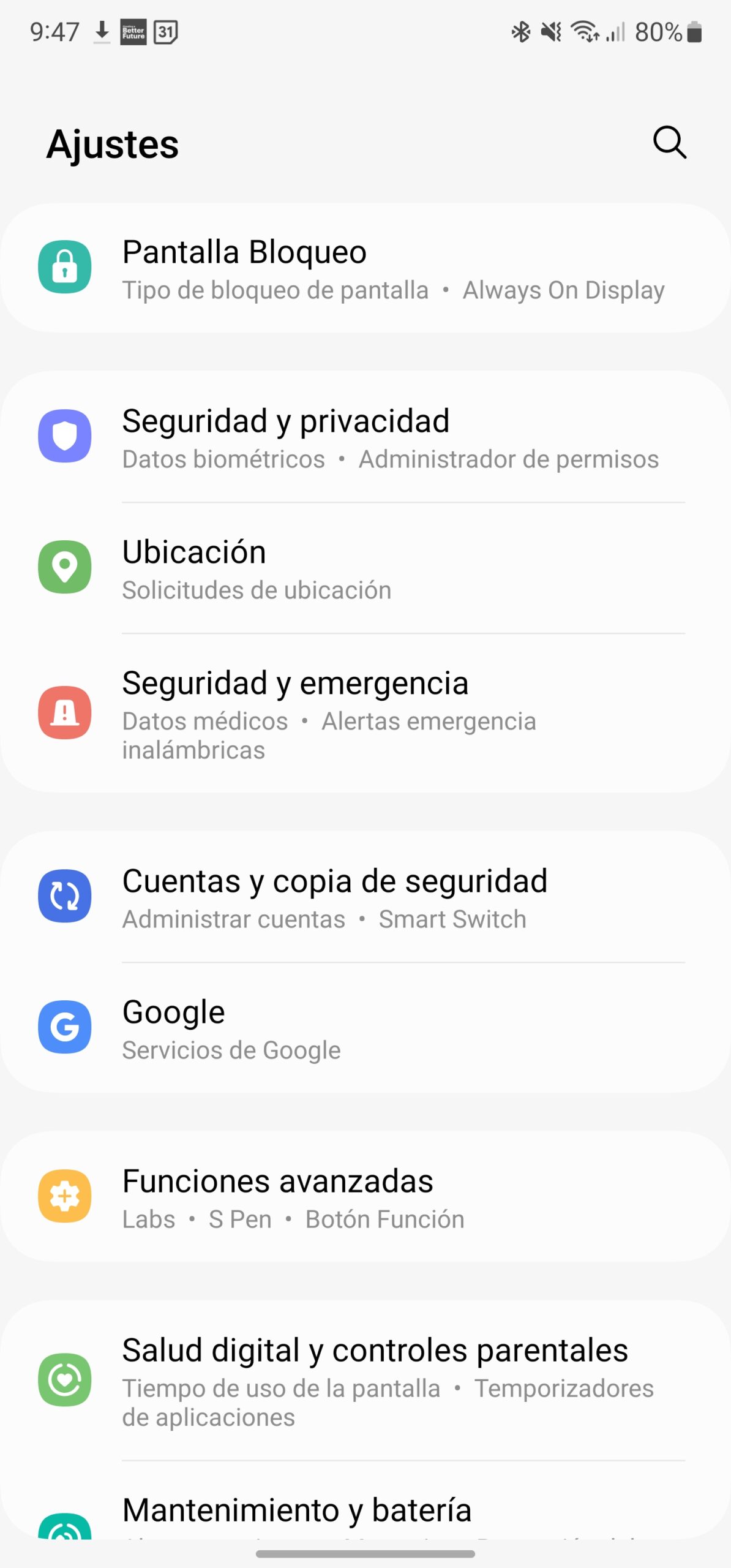
2. Seguidamente entraremos en Ajustes y buscaremos el apartado CUENTAS (los nombres de los menús pueden variar en función de la versión de Android). Pulsaremos en este menú, y buscaremos la opción de Añadir cuenta. Aquí seleccionaremos Personal (IMAP).
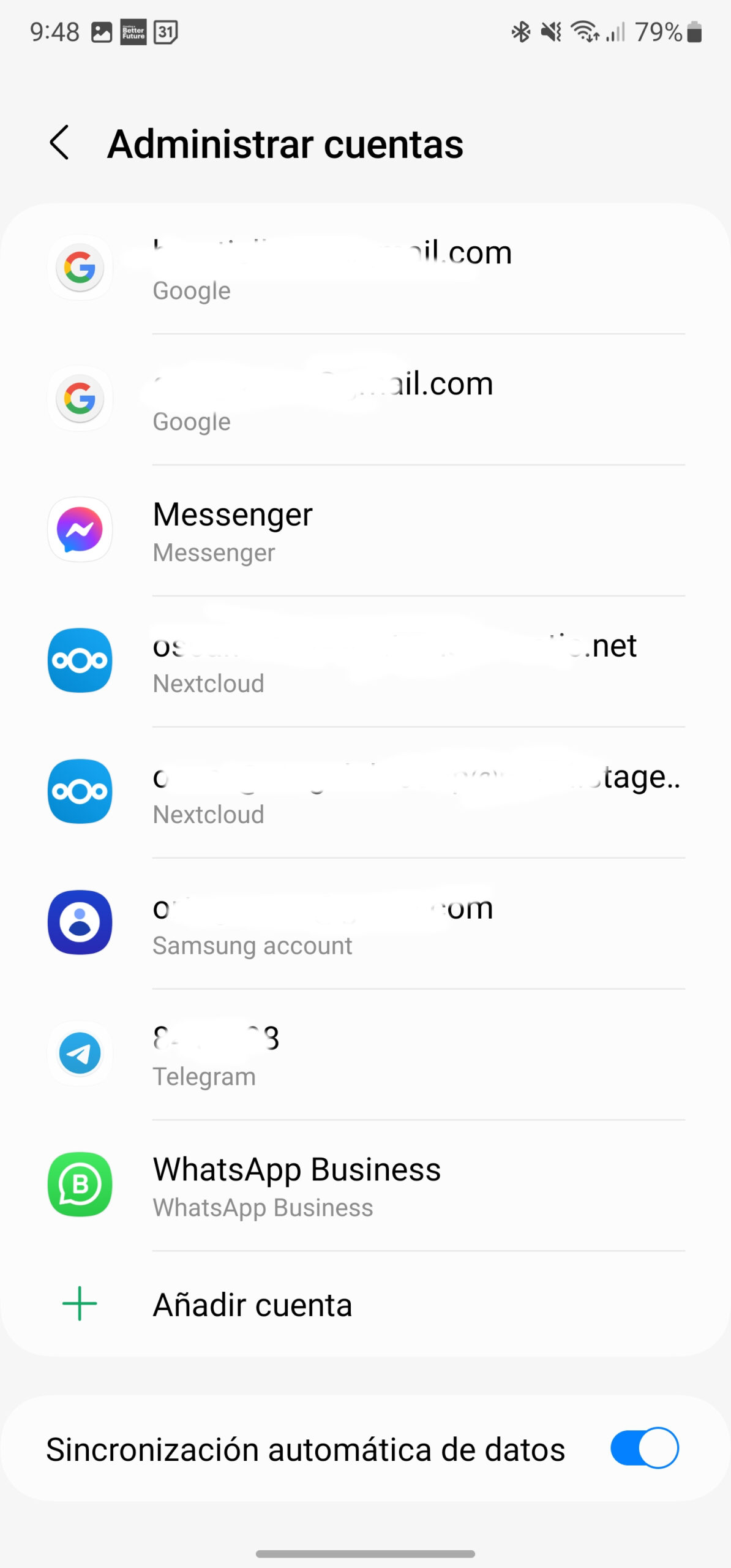
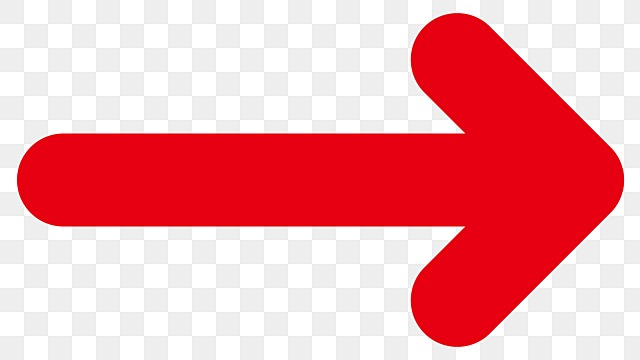
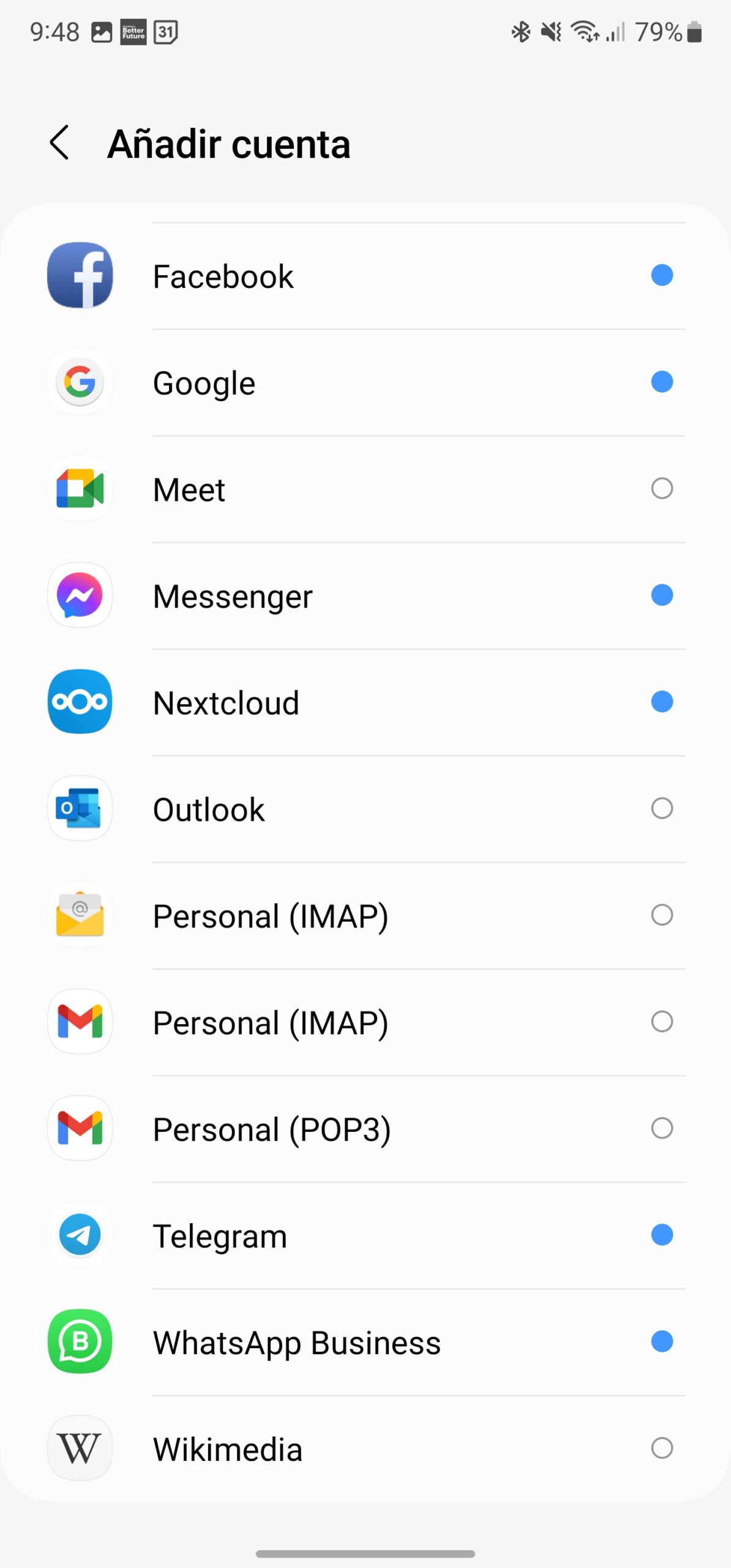
3. Una vez pulsada la opción, aparecerán una serie de pantallas donde tendremos que introducir la información de nuestra cuenta. En primer lugar, escogemos la opción Otro e-mail. En segundo lugar, indicamos nuestra cuenta de correo electrónico y la contraseña, desmarcando la opción Automatic. En tercer lugar indicamos que se trata de una cuenta de tipo IMAP
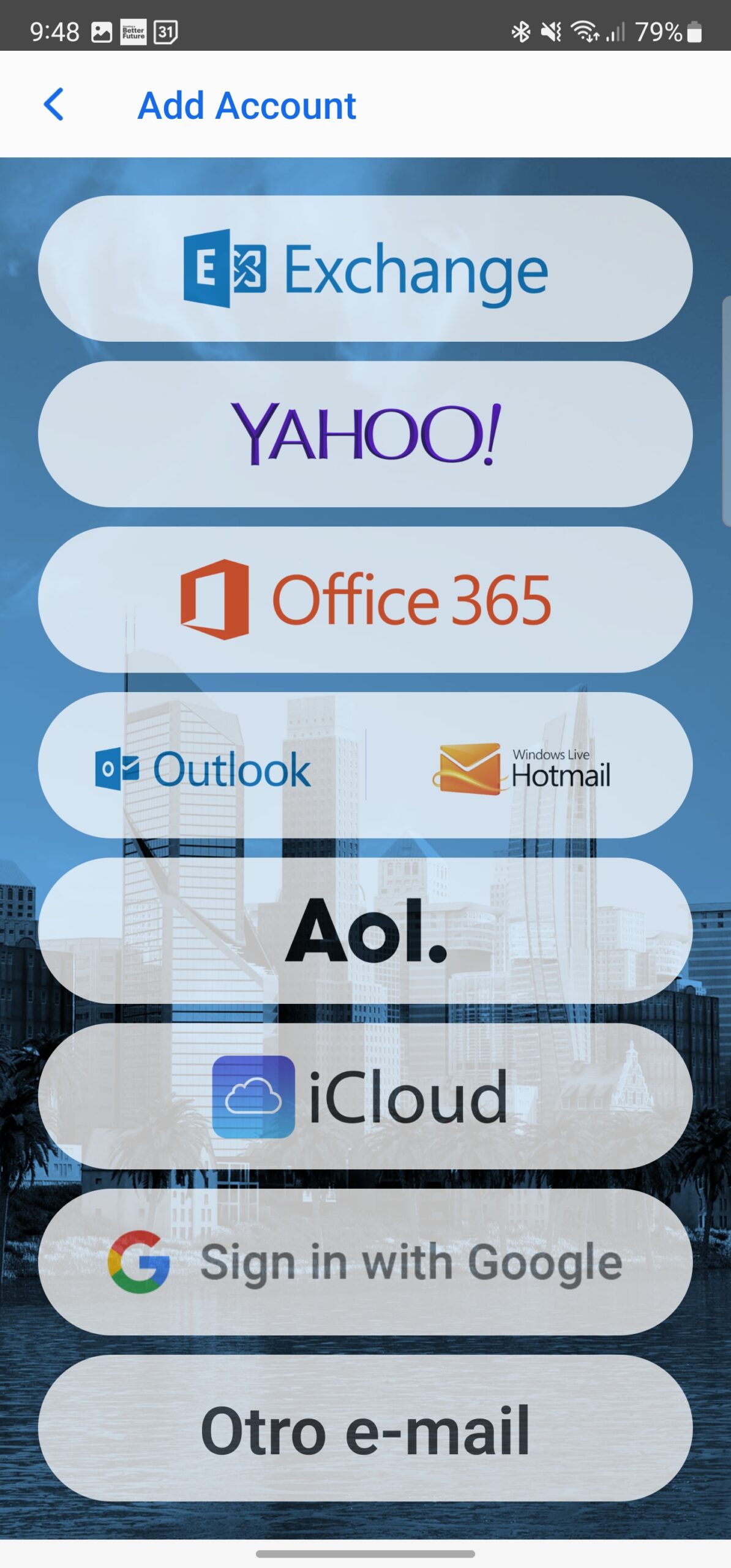
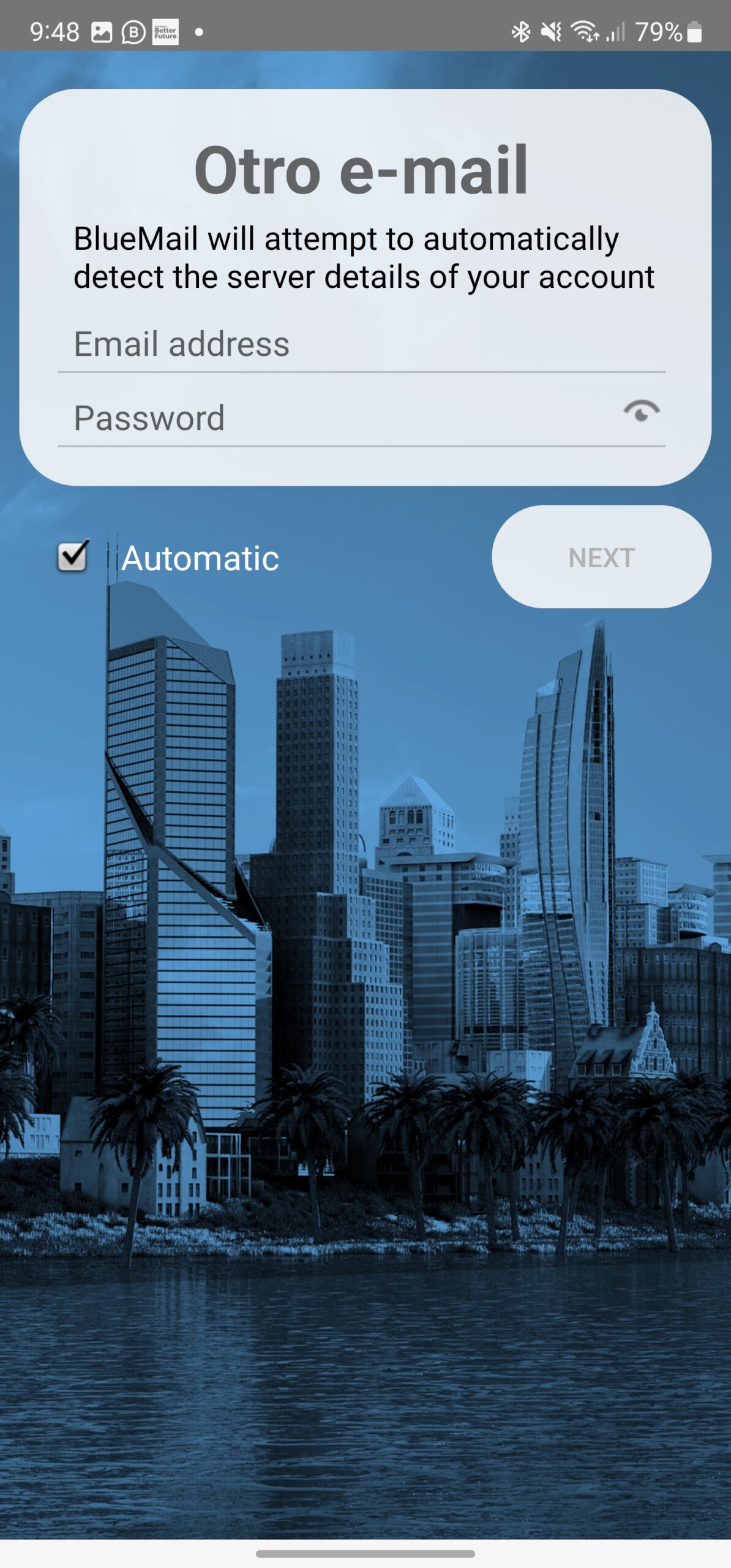
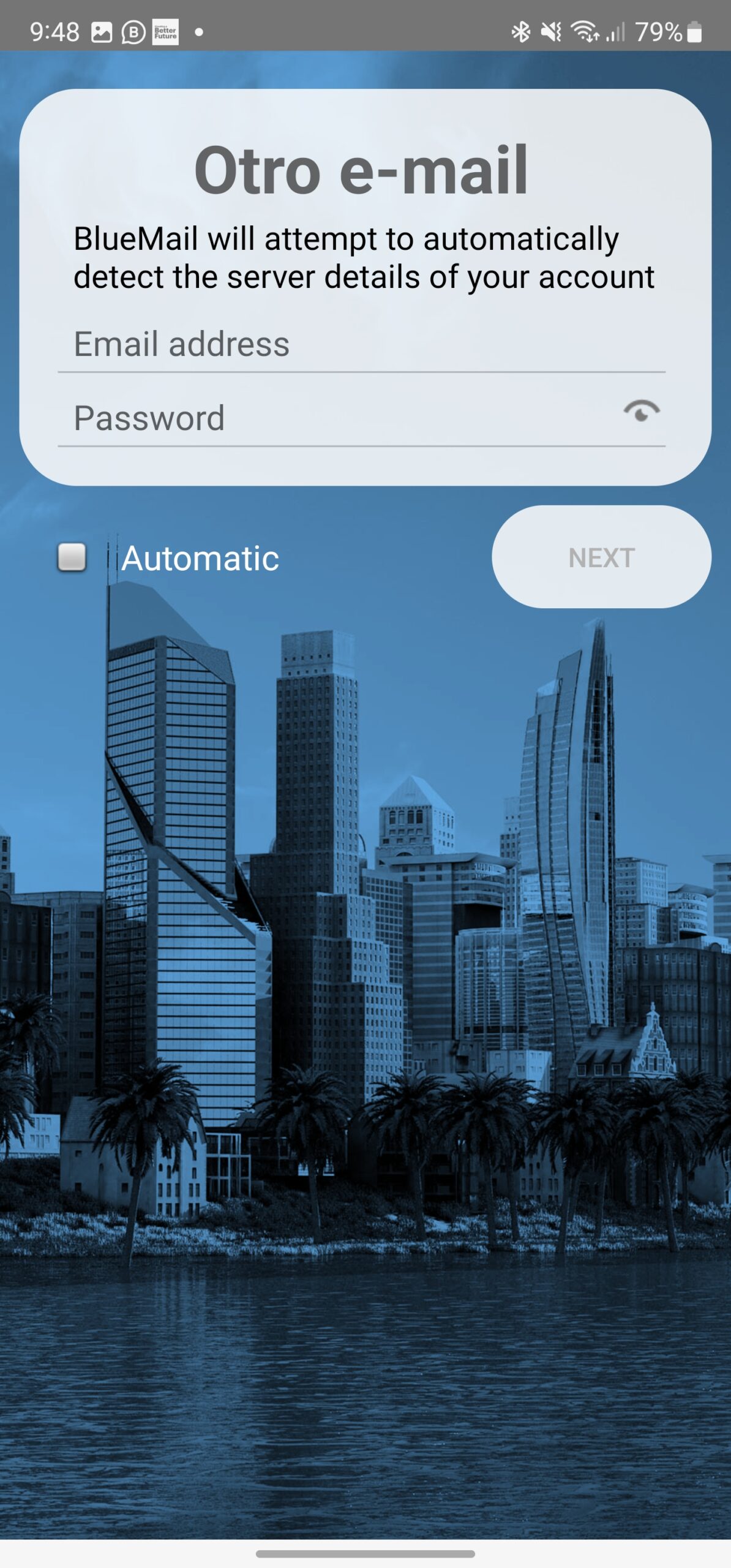
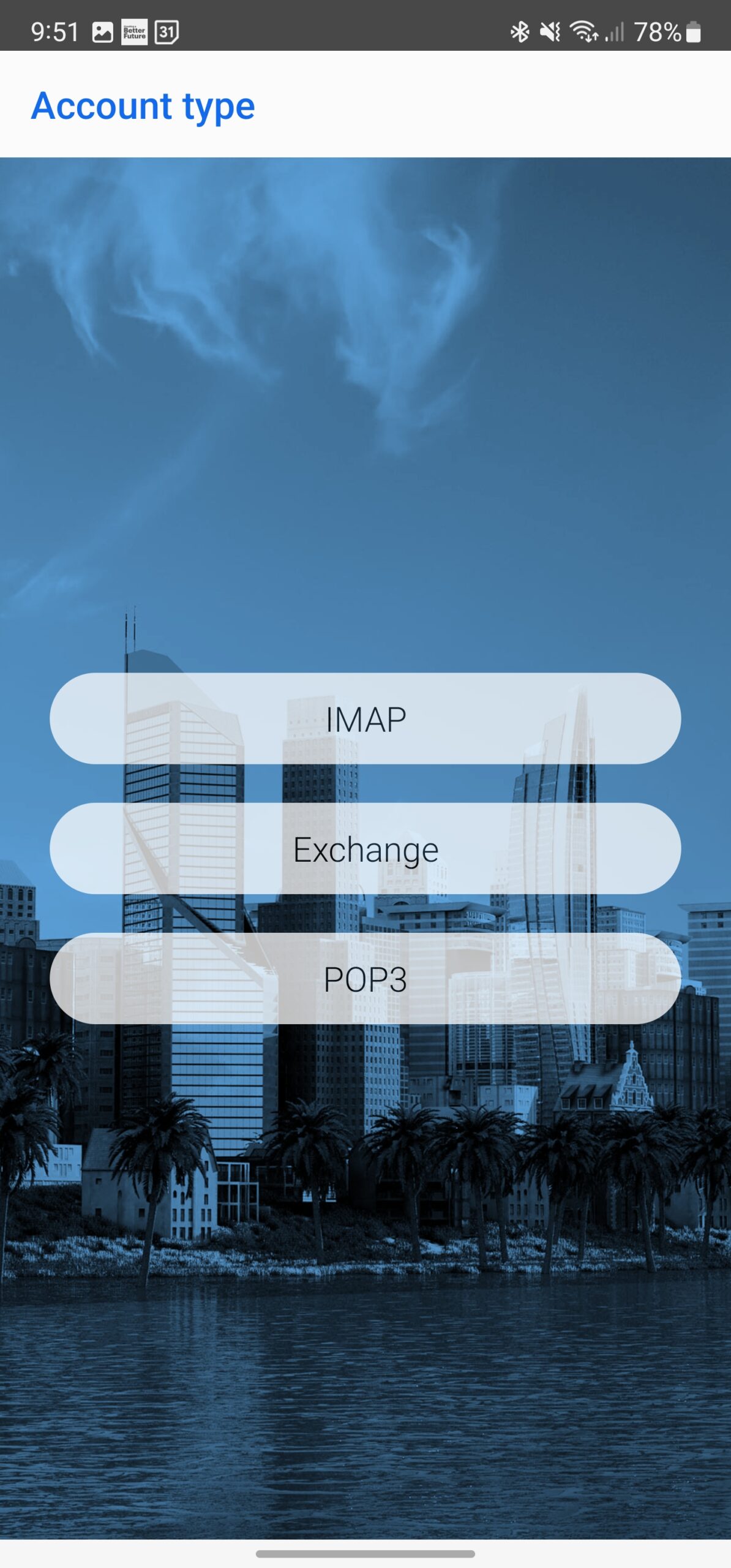
4. Una vez hecho esto, nos aparece la opción para indicar el servidor IMAP i SMTP que tenemos que utilizar. Primero configuramos los servicios de correo entrantes (IMAP), siguiendo esta pantalla, con nuestra cuenta de correo y contraseña, que el sistema ya informará automáticamente. MUY IMPORTANTE, hay que poner estos datos en IMAP server: imap.correowebseguro.com con la opción Security activada con SSL/TLS:
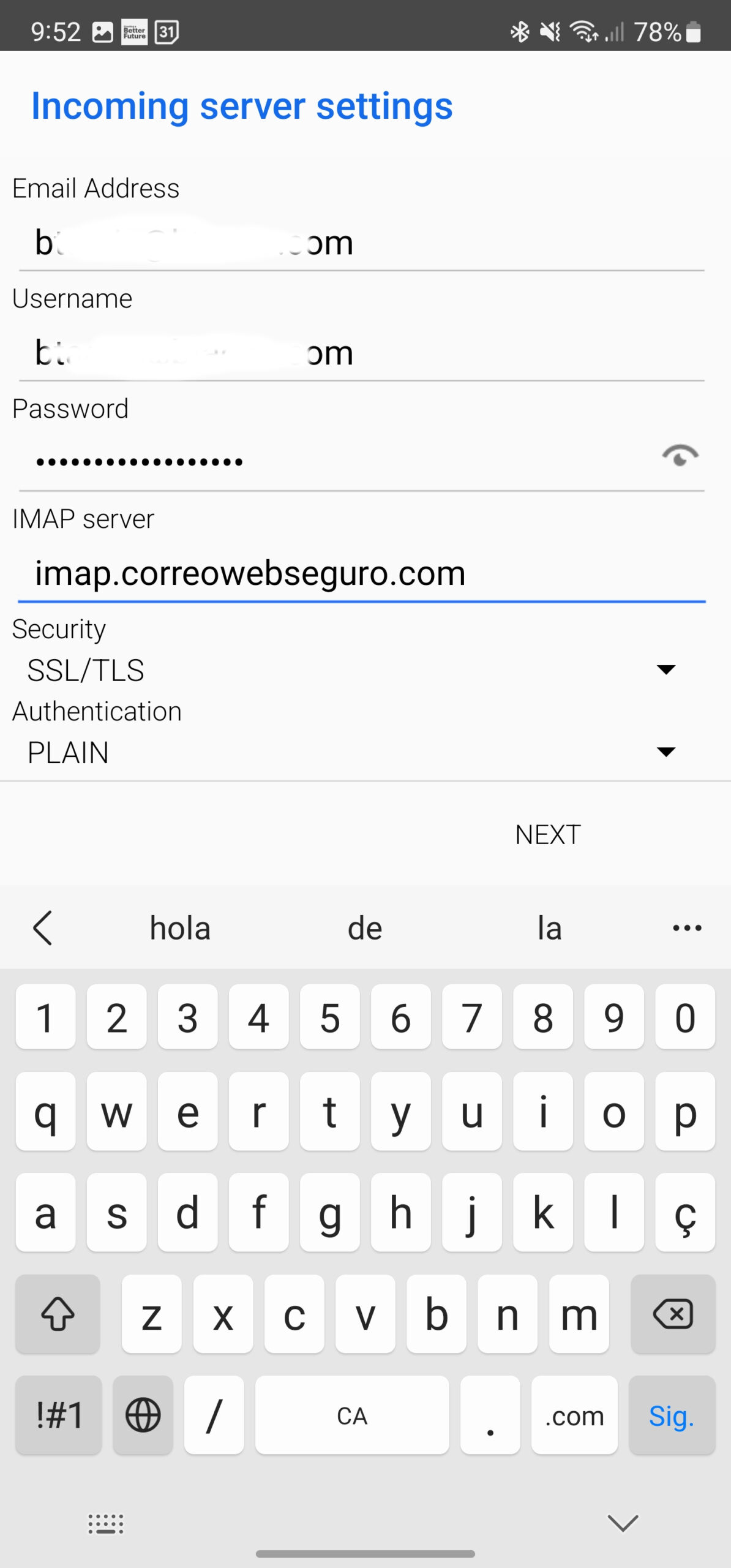
5. Para los servicios de correo saliente (SMTP), pondremos estos datos: smtp02.correowebseguro.com con la opción Security activada con STARTLS y puerto 587:
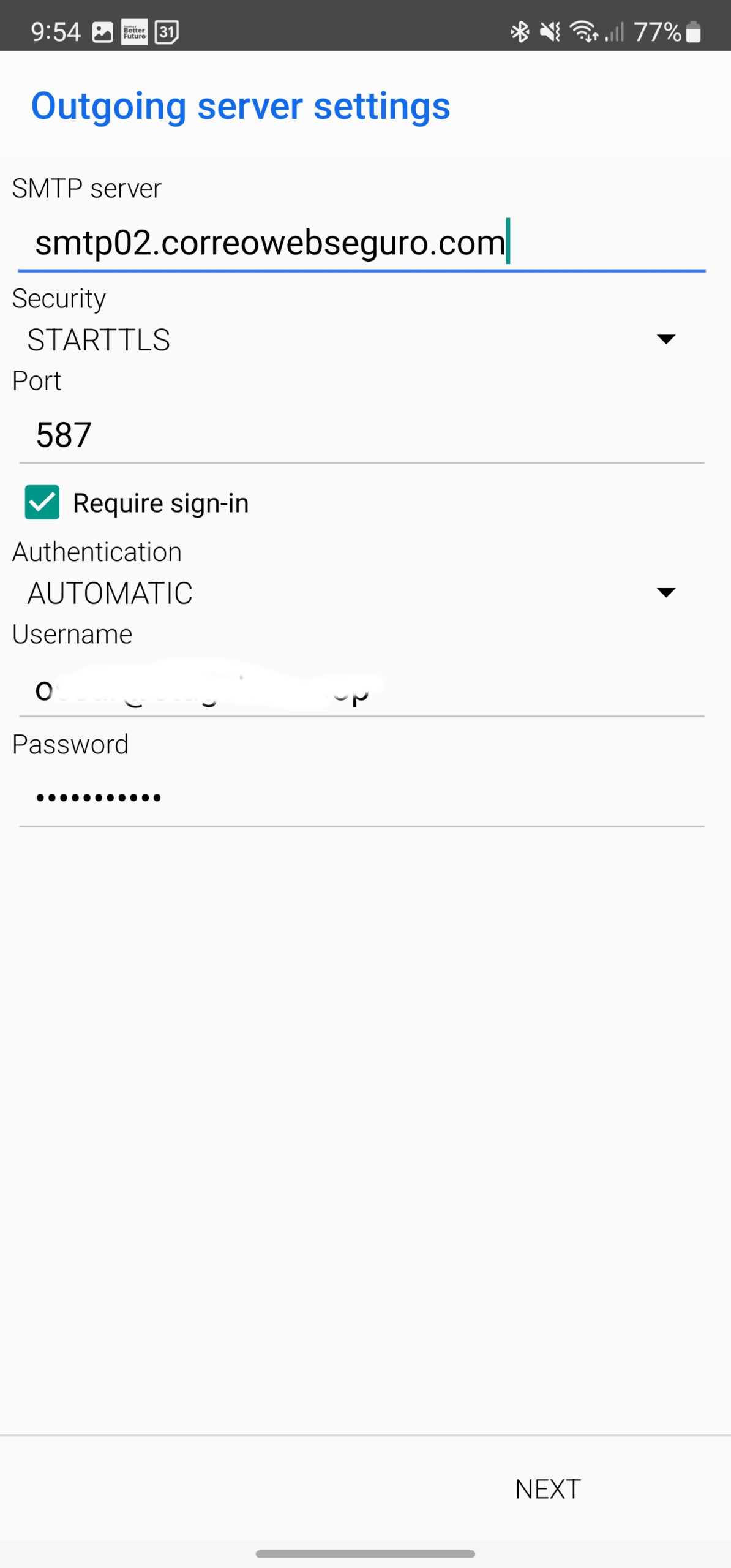
6. Ahora el sistema nos preguntará como queremos configurar el nombre de esta cuenta, para diferenciarla de otras cuentas de correo que podamos añadir. Indicamos el nombre de la cuenta (por ejemplo, la dirección de correo), y una descripción (por ejemplo, Cuenta de empresa):
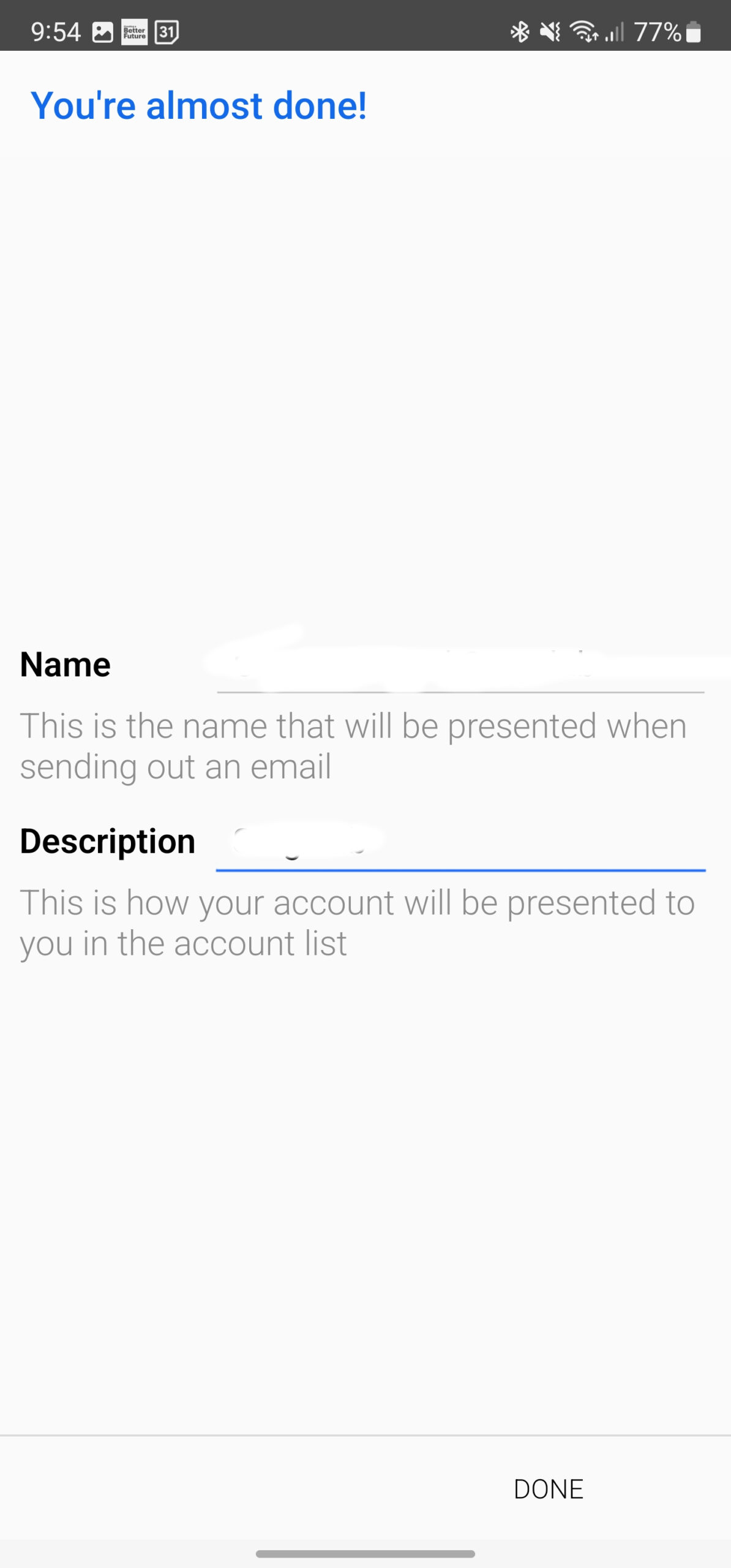
7. Ahora ya podemos indicar el tiempo por defecto para que sincronice nuestra cuenta de correo con nuestro dispositivo Android. Recuerde que contra menos tiempo de sincronización, más consumo de batería tendrá su dispositivo. Podemos configurar en la siguiente pantalla (por defecto está en Push, que sería recepción inmediata del correo, con un elevado consumo de batería). Recomendamos utilizar la opción A intervalos, de entre 15 minutos a 1 hora:
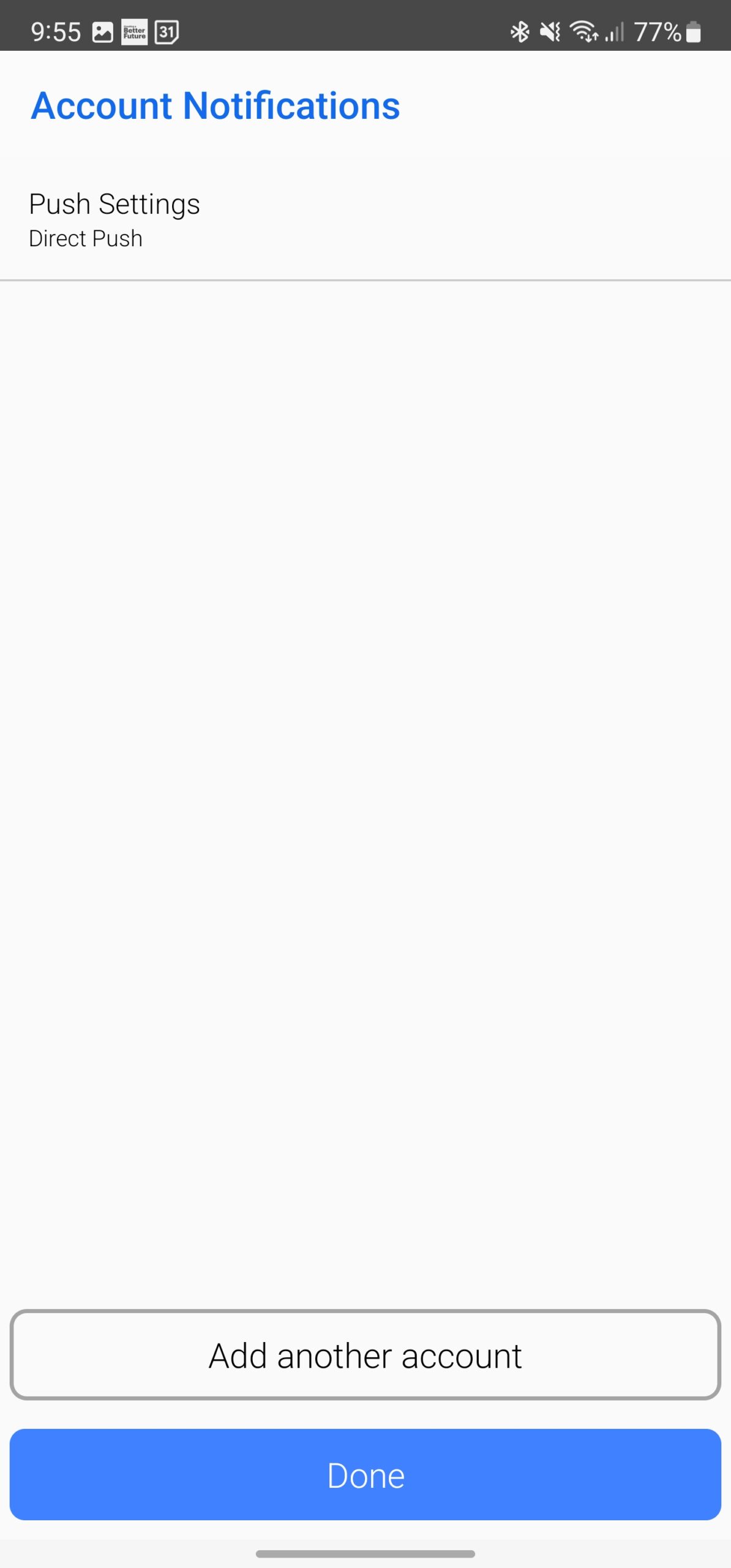
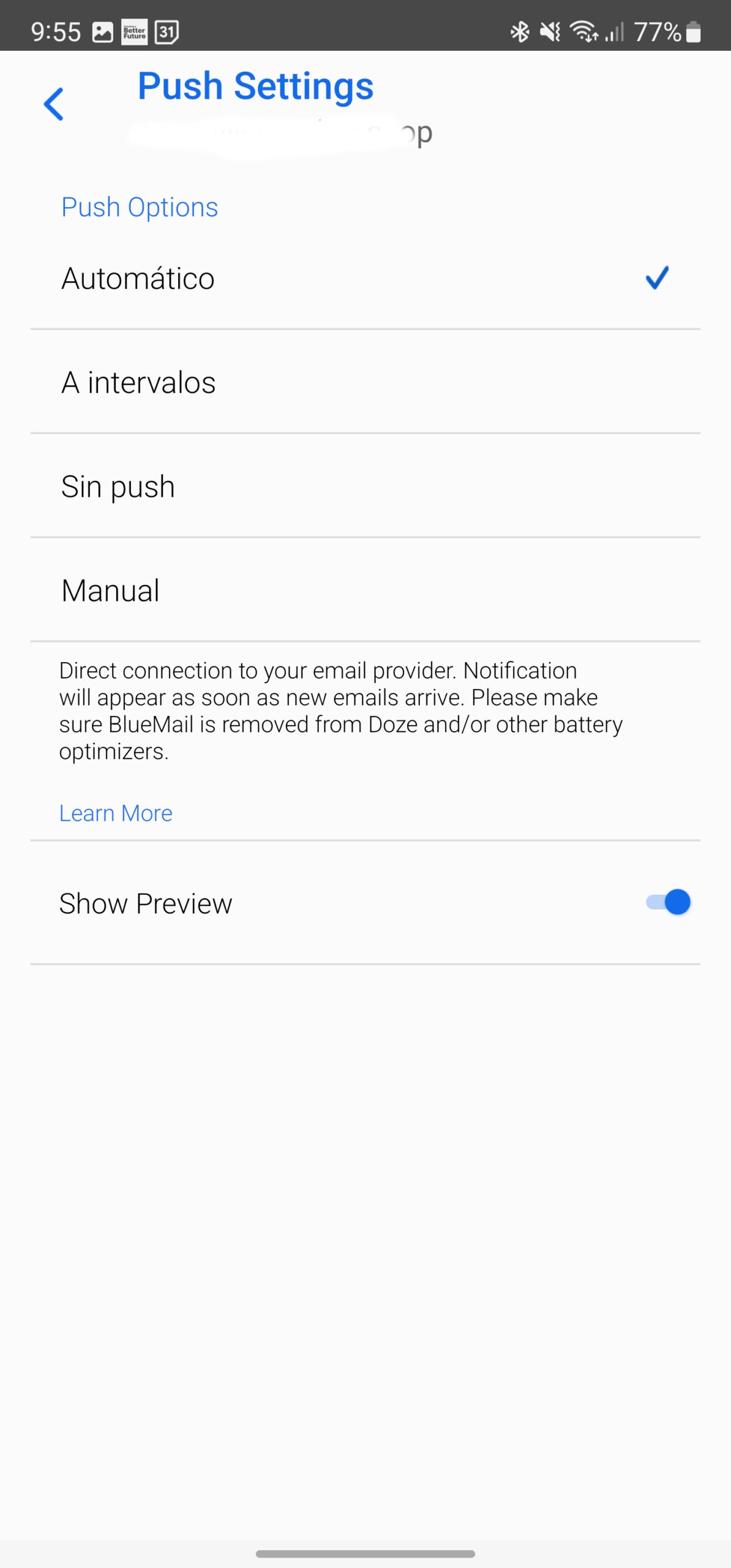
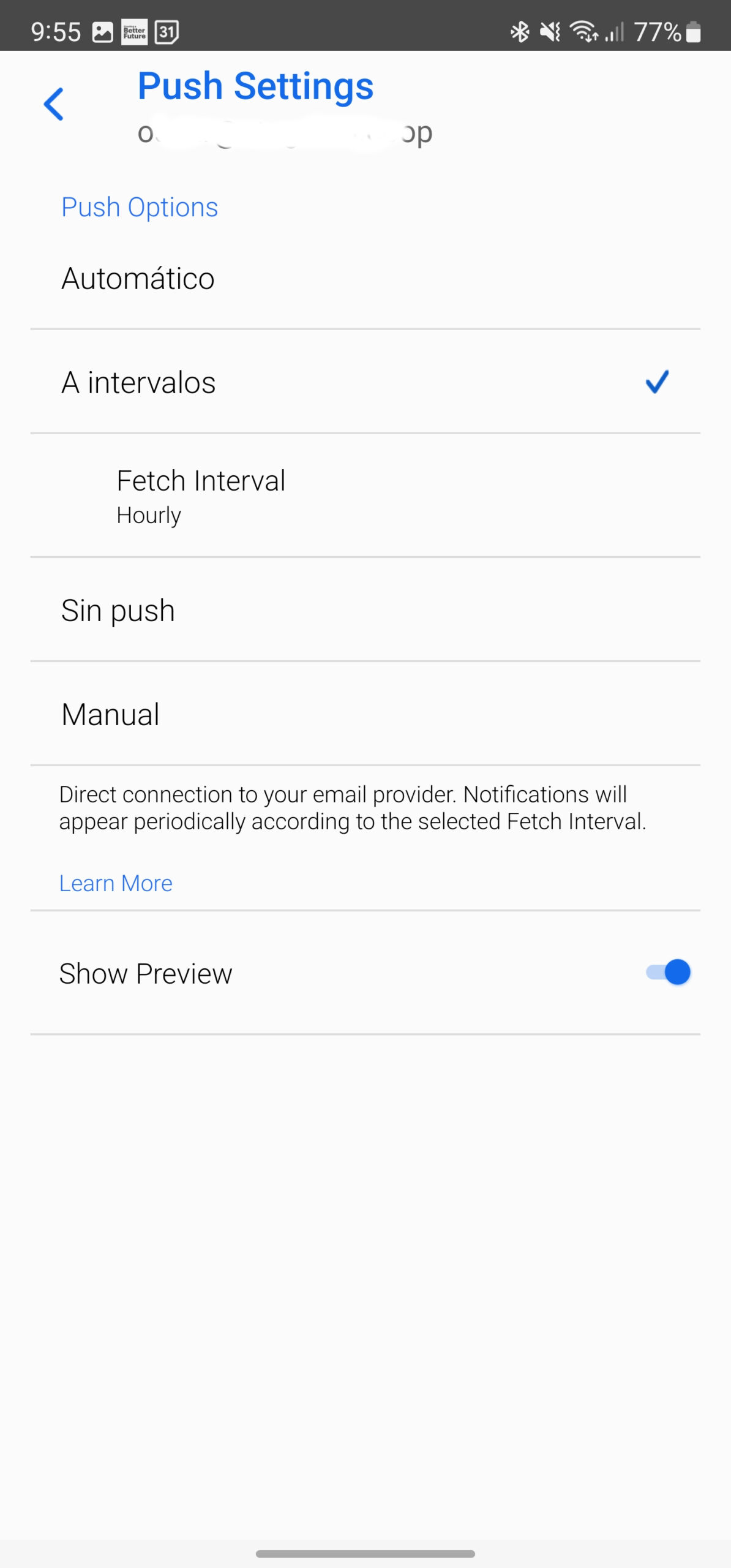
8. Finalmente, podremos abrir nuestra aplicación de correo bluemail, en la que veremos nuestra nueva cuenta añadida.


